В этой статье я покажу вам, как включить SSH в Debian 10 и удаленно подключиться к своей машине Debian 10 через SSH. Итак, приступим.
Установка SSH-сервера в Debian 10:
В Debian 10 сервер SSH предоставляется пакетом openssh-сервер. Вы можете очень легко установить сервер OpenSSH из официального репозитория пакетов Debian 10 с помощью диспетчера пакетов APT.
Сначала откройте терминал и выполните следующую команду, чтобы обновить кеш репозитория пакетов APT.
$ sudo подходящее обновление
Кэш репозитория пакетов APT должен быть обновлен.
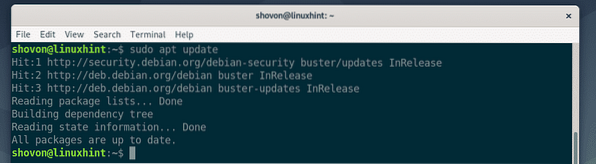
Теперь установите openssh-сервер пакет с помощью следующей команды.
$ sudo apt установить openssh-server
Теперь нажмите Y и нажмите
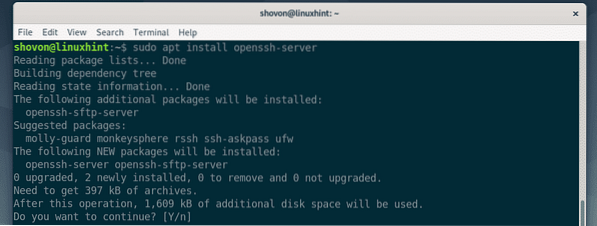
В openssh-сервер пакет должен быть установлен.
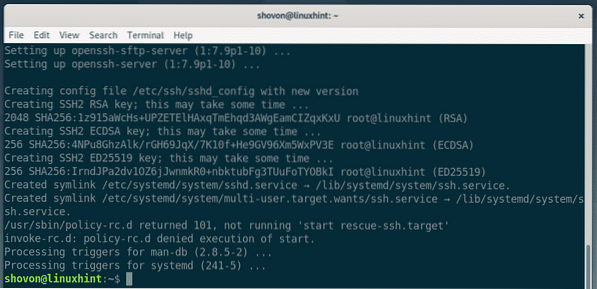
Теперь вы можете проверить, запущена ли служба SSH, с помощью следующей команды:
$ sudo systemctl status ssh
Как видите, служба SSH не активна. Он не работает. Но это включено. Это означает, что служба SSH автоматически запускается при загрузке. Итак, чтобы запустить службу SSH, все, что вам нужно сделать, это перезагрузить компьютер.
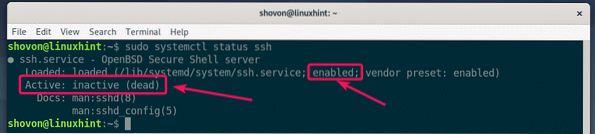
Если вы не хотите перезагружать компьютер прямо сейчас, вы можете запустить службу SSH вручную с помощью следующей команды:
$ sudo systemctl start ssh
Теперь проверьте, запущена ли служба SSH, с помощью следующей команды:
$ sudo systemctl status ssh
Как видите, служба SSH активна или работает. Теперь вы можете подключиться к этому компьютеру удаленно через SSH.
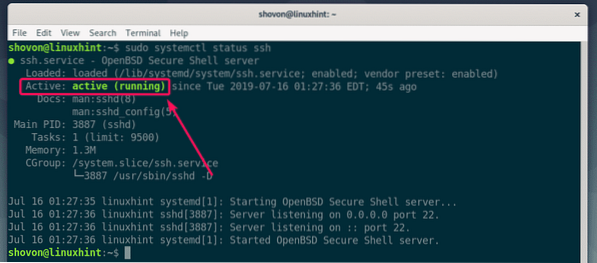
Добавление и удаление службы SSH из запуска системы:
В Debian 10 по умолчанию служба SSH запускается автоматически при загрузке.
Если вы не хотите, чтобы служба SSH запускалась автоматически при загрузке, скорее вы хотите запускать службу SSH вручную, когда вам нужно, вы можете удалить ее из запуска системы с помощью следующей команды.
$ sudo systemctl отключить sshЕсли позже вы передумаете и захотите запускать службу SSH при загрузке, вы можете добавить службу SSH при запуске системы с помощью следующей команды:
$ sudo systemctl включить sshПодключение к машине Debian 10 удаленно через SSH:
Теперь, чтобы подключиться к SSH-серверу, вам понадобится IP-адрес или имя хоста / доменное имя компьютера Debian 10, на котором вы только что установили SSH-сервер. Вам также необходимо знать имя пользователя для входа и пароль для входа на машину Debian 10, к которой вы хотите подключиться.
Чтобы найти IP-адрес компьютера Debian 10, к которому вы хотите подключиться удаленно, выполните на этом компьютере следующую команду.
$ ip aКак видите, IP-адрес моего рабочего стола Debian 10 - 192.168.21 год.134. Для тебя будет иначе. Так что не забудьте заменить его теперь своим.
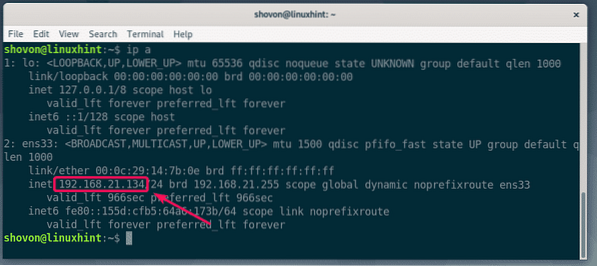
Если компьютер Debian 10, к которому вы пытаетесь подключиться через SSH, размещен в облаке (VPS), то у вас может быть разрешаемое DNS-имя хоста или доменное имя, которое вы можете использовать вместо IP-адреса. Чтобы узнать имя хоста VPS, выполните следующую команду на VPS.
$ hostnameПример вывода представлен следующим образом.

Если вы не знаете имя пользователя для входа на свой компьютер Debian 10, вы можете запустить на этом компьютере следующую команду, чтобы найти имя пользователя.
$ whoamiИмя пользователя должно быть напечатано на терминале. Запомни.

Чтобы подключиться к машине Debian 10 удаленно через SSH, на клиентском компьютере должна быть установлена клиентская программа SSH.
Если клиент является машиной Ubuntu / Debian, вы можете установить клиентские программы SSH с помощью следующих команд:
$ sudo подходящее обновление$ sudo apt установить openssh-client
Если клиент является машиной RHEL / CentOS, вы можете установить клиентские программы SSH с помощью следующих команд:
$ sudo yum установить openssh-clientsТеперь, чтобы подключиться к удаленному компьютеру Debian 10 через SSH, выполните на клиентском компьютере следующую команду:
$ ssh ИМЯ ПОЛЬЗОВАТЕЛЯ @ IP_АДРЕСИли же
$ ssh ИМЯ ПОЛЬЗОВАТЕЛЯ @ ИМЯ ХОСТАВ моем случае команда такая:
$ ssh shovon @ 192.168.21 год.134
Вы увидите следующее приглашение при первой попытке подключиться к своей машине Debian 10 через SSH. Просто введите да и нажмите

Вы увидите следующее приглашение при первой попытке подключиться к своей машине Debian 10 через SSH. Просто введите да и нажмите

Вы должны быть связаны.
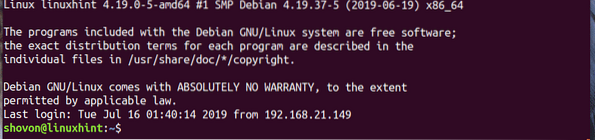
Теперь вы можете запускать любую команду, которую хотите, для установки новых пакетов программного обеспечения, настройки различных служб или удаленного мониторинга машины Debian 10. Возможности безграничны.
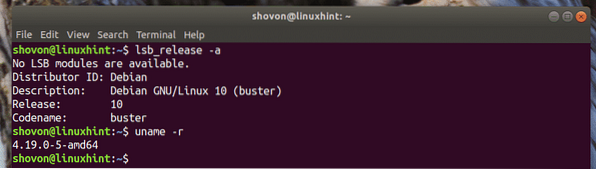
Когда вы закончите свою работу, вы можете закрыть сеанс SSH с помощью следующей команды:
$ exit
Итак, вот как вы включаете SSH в Debian 10 и подключаетесь к своей машине Debian 10 удаленно через SSH. Спасибо, что прочитали эту статью.
 Phenquestions
Phenquestions


